当您决定告别腾讯视频,为系统“减负”时,却可能遭遇一个令人头疼的难题——卸载报错,这个问题并非个例,它背后往往隐藏着多种原因,本文将为您深入剖析腾讯视频卸载报错的常见缘由,并提供一套从简到繁、行之有效的解决方案,助您彻底清理软件,恢复系统的清爽。

卸载报错的常见原因
在着手解决问题前,了解其根源至关重要,导致腾讯视频无法正常卸载的原因有以下几点:
- 后台进程残留:最常见的情况是,虽然您关闭了腾讯视频的主界面,但其部分进程仍在后台悄悄运行,这会阻止卸载程序对文件进行修改或删除。
- 安装文件损坏:软件在安装或更新过程中,如果发生中断或错误,可能导致安装文件不完整或损坏,进而影响其自带的卸载程序正常运行。
- 权限不足:当前使用的Windows账户可能没有足够的管理员权限来执行卸载操作,尤其是当软件安装在系统盘或受保护的目录时。
- 系统服务关联:腾讯视频可能注册了某些系统服务,卸载时若未能正确停止这些服务,便会引发冲突和报错。
- 注册表项冲突:软件的卸载信息记录在系统注册表中,如果这些注册表项出现异常或损坏,系统将无法正确识别并执行卸载指令。
逐步解决:从简到繁的卸载方案
面对报错,不必慌张,您可以按照以下顺序逐一尝试,总有一种方法能解决问题。
基础排查:结束进程与重启
这是最简单也最优先应该尝试的方法。

- 彻底关闭进程:按下
Ctrl + Shift + Esc键打开任务管理器,在“进程”或“详细信息”标签页中,找到所有与“腾讯视频”或“QQLive”相关的进程,右键点击并选择“结束任务”。 - 通过控制面板卸载:确保所有进程结束后,打开“控制面板” > “程序” > “卸载程序”,在列表中找到腾讯视频,右键点击“卸载”。
- 重启电脑:如果上述方法无效,尝试重启电脑,重启会清空所有临时进程和缓存,之后再进行卸载操作,成功率会大大提高。
进阶操作:使用官方卸载工具与第三方专业软件
如果基础方法无效,可以借助更专业的工具。
- 寻找官方卸载程序:进入腾讯视频的安装目录(通常在
C:Program Files (x86)TencentQQLive),查找名为uninstall.exe的文件,双击运行它来执行卸载。 - 第三方卸载神器:强烈推荐使用如Revo Uninstaller、IObit Uninstaller等第三方卸载软件,它们不仅能执行标准卸载,还会在卸载后深度扫描硬盘和注册表,找出所有残留的文件、文件夹和注册表项,让您一键彻底清除。
终极手段:进入安全模式卸载
安全模式是Windows的一个诊断模式,它只加载最核心的系统服务,能排除大部分第三方软件的干扰。
- 进入安全模式的方法是:按住
Shift键,同时点击“开始”菜单中的“电源”按钮,选择“重启”,在出现的蓝色屏幕上,依次选择“疑难解答” > “高级选项” > “启动设置” > “重启”,电脑重启后,按F4或数字4键进入安全模式。 - 在安全模式下,重复上述的基础卸载步骤,通常能够成功。
为了更直观地对比各种方案,请参考下表:

| 解决方案 | 操作难度 | 推荐指数 | 适用场景 |
|---|---|---|---|
| 结束进程后卸载 | 低 | 最常见的报错,进程未关闭 | |
| 重启后卸载 | 低 | 临时文件或缓存导致的问题 | |
| 第三方卸载软件 | 中 | 标准卸载失败,追求彻底清理 | |
| 进入安全模式卸载 | 中 | 顽固软件,受其他程序干扰 | |
| 手动删除(不推荐) | 高 | 所有方法均失败,且熟悉电脑操作 |
相关问答FAQs
卸载后重新安装腾讯视频,还是报错或者无法使用,该怎么办?
答:这通常是因为上一次卸载不彻底,留下了损坏的配置文件或注册表项,解决方案是使用上文提到的第三方卸载软件(如Revo Uninstaller)进行一次“深度卸载”,选择扫描并删除所有残留项,在确保完全清理干净后,再去官网下载最新版本的安装包进行安装,问题一般能得到解决。
为什么有些软件总是很难卸载干净,甚至故意留下一些文件?
答:这主要有两方面原因,一是技术层面,软件卸载程序本身可能存在缺陷,无法完全清除自己创建的所有文件和注册表项,二是商业策略层面,部分软件会故意留下一些配置文件或痕迹,目的是为了方便用户下次重装时能保留个人设置,或是用于数据统计,甚至在用户不知情的情况下为后续的软件推广做铺垫,使用专业的卸载工具进行二次清理,是维持系统健康的良好习惯。
【版权声明】:本站所有内容均来自网络,若无意侵犯到您的权利,请及时与我们联系将尽快删除相关内容!


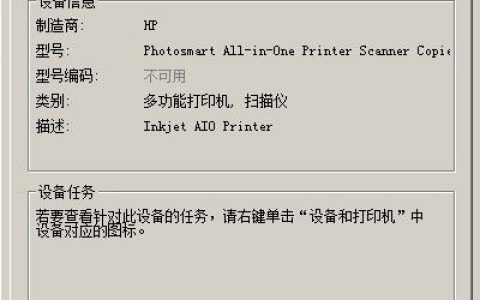



发表回复